首先通过屏幕键盘确认故障范围,若软件输入正常则问题在驱动或设置;接着关闭粘滞键、筛选键等辅助功能;然后卸载并重装键盘驱动;再禁用USB选择性暂停以排除电源管理干扰;排查第三方软件冲突,禁用或卸载可疑程序;最后重置Num Lock与Fn键状态,确保功能键未被锁定。
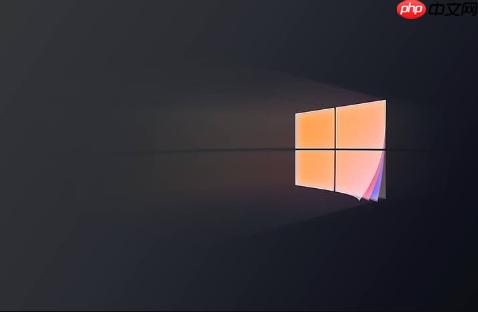
如果您在使用Windows 11系统时遇到键盘部分按键无法响应的情况,可能是由于驱动异常、系统设置或软件冲突导致的。您可以按照以下方法逐一排查和修复。
本文运行环境:联想拯救者Y9000P,Windows 11 家庭版
通过屏幕键盘判断是硬件损坏还是系统层面的问题。如果屏幕键盘可以正常输入,则问题很可能出在驱动或设置上。
1、点击任务栏搜索框,输入“osk”,然后打开“屏幕键盘”应用。
2、使用鼠标点击屏幕键盘上的失灵按键,观察是否能正常输出字符。
3、若屏幕键盘对应按键可正常使用,则表明物理键盘可能存在连接或驱动问题,继续后续步骤。
系统中的粘滞键、筛选键等功能可能会影响按键的正常触发,尤其是误触后未察觉的情况下。
1、按【Win+I】打开设置,进入“辅助功能”选项。
2、在左侧菜单选择“键盘”,查看“粘滞键”、“筛选键”和“切换键”是否处于开启状态。
3、将以上三项功能全部关闭,特别是“筛选键”,它会忽略短暂或重复的击键。
过时或损坏的驱动程序是导致按键失灵的常见原因,重新安装驱动可以恢复键盘的正常通信。
1、右键点击“开始”菜单,选择“设备管理器”。
2、展开“键盘”选项,找到当前使用的键盘设备(如Standard PS/2 Keyboard或具体品牌名称)。
3、右键该设备,选择“卸载设备”,确认操作后重启电脑,系统将自动重新安装驱动。
4、重启后若问题仍在,可再次进入设备管理器,右键键盘设备选择“更新驱动程序”,然后选择“自动搜索驱动程序”。
电源管理策略可能会临时关闭USB设备以节能,从而导致键盘部分功能异常。
1、在控制面板中打开“电源选项”。
2、点击当前电源计划旁边的“更改计划设置”,再点击“更改高级电源设置”。
3、展开“USB设置”→“USB选择性暂停设置”,将其值改为“已禁用”。
4、点击“应用”并“确定”,随后测试键盘按键是否恢复正常。
某些应用程序(如宏工具、键盘映射软件或开发环境)可能会劫持或修改按键行为。
1、使用鼠标打开“任务管理器”,切换到“启动”选项卡。
2、禁用可疑的启动项,特别是与键盘、快捷方式或自动化相关的程序。
3、逐一卸载近期安装的软件,尤其是键盘增强类或IDE类工具(如AutoHotkey、Visual Studio等)。
4、每卸载一个程序后重启电脑,测试键盘功能变化。
部分笔记本电脑存在功能键锁定机制,可能导致数字小键盘区域按键失灵。
1、检查键盘右上角是否有Num Lock指示灯,若未亮起则按下该键激活小键盘功能。
2、对于多数笔记本,需同时按下Fn + Num Lock组合键来切换状态。
3、尝试按下Fn + Esc组合键,部分品牌(如戴尔、惠普)用此组合锁定Fn层功能。
以上就是win11键盘部分按键失灵怎么解决 win11键盘按键失灵修复方法的详细内容,更多请关注php中文网其它相关文章!

Windows激活工具是正版认证的激活工具,永久激活,一键解决windows许可证即将过期。可激活win7系统、win8.1系统、win10系统、win11系统。下载后先看完视频激活教程,再进行操作,100%激活成功。




Copyright 2014-2025 https://www.php.cn/ All Rights Reserved | php.cn | 湘ICP备2023035733号